|
|
「一致セル選択」アドインソフト
【機能】・選択範囲の選択セルと一致するセル範囲を選択できます。【使用方法】
データの同一セルに色つけして分かりやすくしたり、選択したデータ範囲をコピー・貼り付けすれば、一致するデータのみを抽出するなどの時に便利です。
下の例では、検索セル範囲をA1:C13で、担当「山田」のデータを検索した場合です。
データリストの検索したいセルを選択し、マウスの右ボタンのショートカットメニュー「一致セル選択」を選択します。下の例では、担当の「山田」を検索するため、セルC2を選択しています。
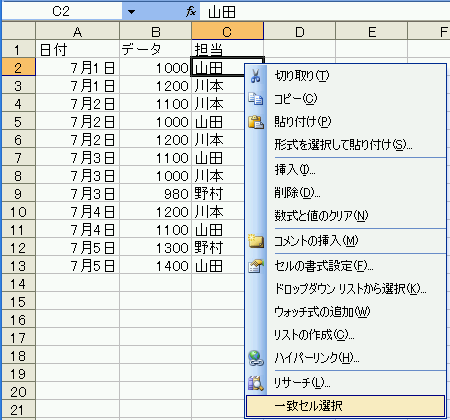
次の「一致セル選択(検索範囲の選択)」ダイアログが出ますので検索するセル範囲を選択します。
デフォルトでアクティブセルを含む対象のデータ範囲が自動的に選択されています。
ここで、複数列(例えばA列からC列)を選択すれば、該当の一致セルのデータ行(例えばA列からC列)が選択されます下の例では、C2セルのみを選択した状態で「一致セル選択」を実行し、セルC2を含む表全体のセル範囲($A$1:$C$13)が自動で選択されます。
セル範囲を選択し直すか、そのまま「OK」ボタンを押します。

次の「一致セル選択(検索セルの選択)」ダイアログボックスで、検索するデータのセルを選択します。
(デフォルトで最初にアクティブになっていたセルが自動的に選択されます)
下の例では、最初に選択していたセルC2が自動的に選択されます。
良ければ、「OK」ボタンを押します。

実行後に検索値に合致するセル範囲が選択されます。
下の例では、担当「山田」に一致するセル範囲が選択されています。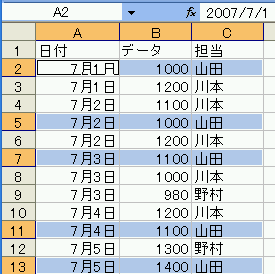
この状態で、「編集」「コピー」して、別のワークシートに「編集」「貼り付け」をすれば、検索されたデータのみを簡単に貼り付けできます。
【ソフトのダウンロード】はこちらcellsentaku.exe注意:このソフトを使用する場合は、「アドインソフト使用上の注意」を必ずお読みください。
51.2kB
2009/01/30解凍されるファイル
cellssentakuadd.xls
31.0
2007/12/30一致セル選択.xla
28.5kB
2007/8/15一致セル選択の説明.txt
9.12kB
2008/1/31
ここに掲載されているエクセルのブックは「マクロ」が記述されています。
このファイルをインストールする前に、「マク ロを有効にする」をチェツクしてください。・アドインソフトです。EXE形式のファイルは自動インストールされます。
このソフトは「マイクロソフト エクセル97/2000/xp/2003/2007」で動作確認しています。
このソフトはフリーソフトです。
本ソフトの使用によって発生した問題について、作者は一切の責任を負わないものとします。